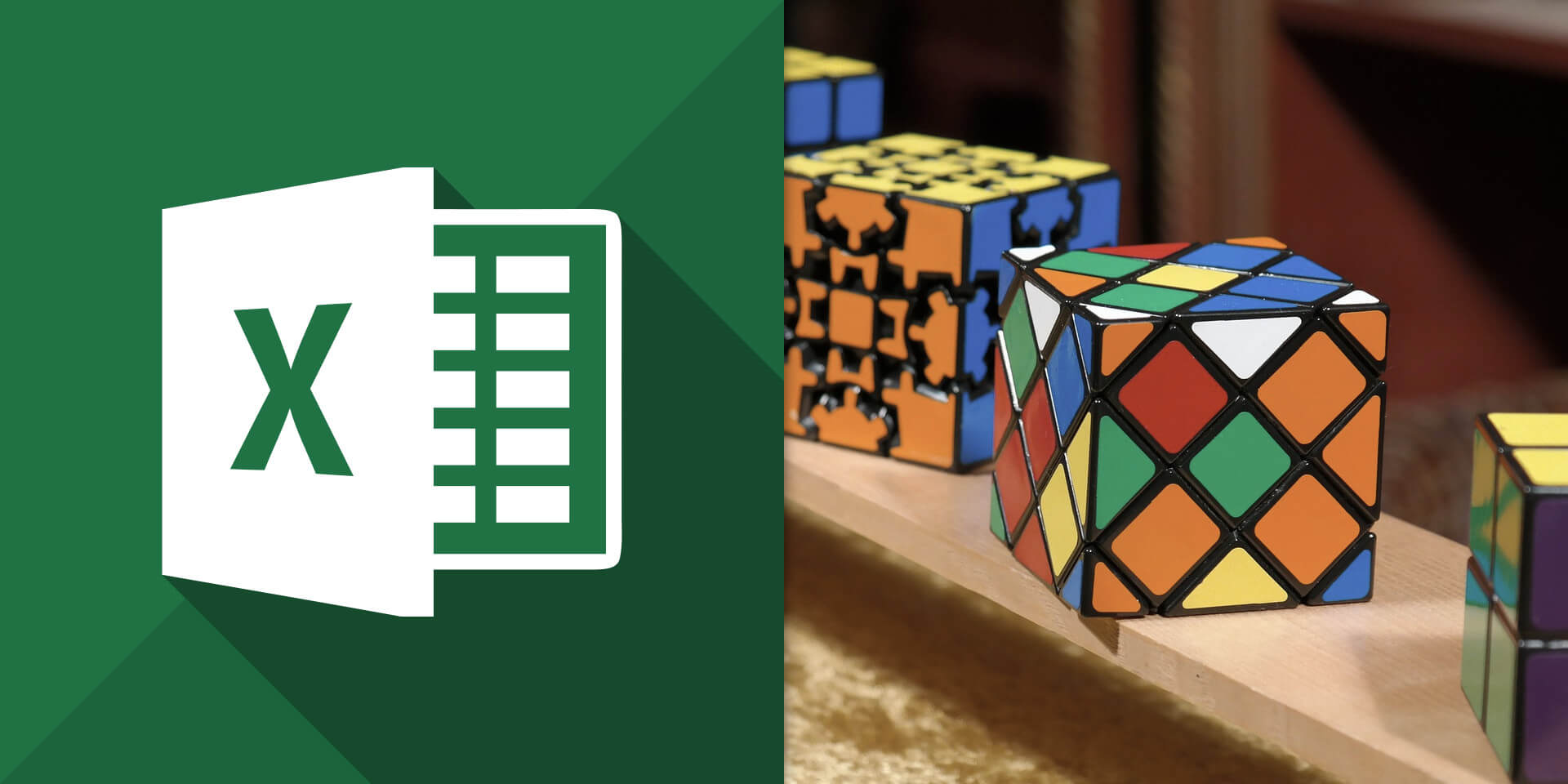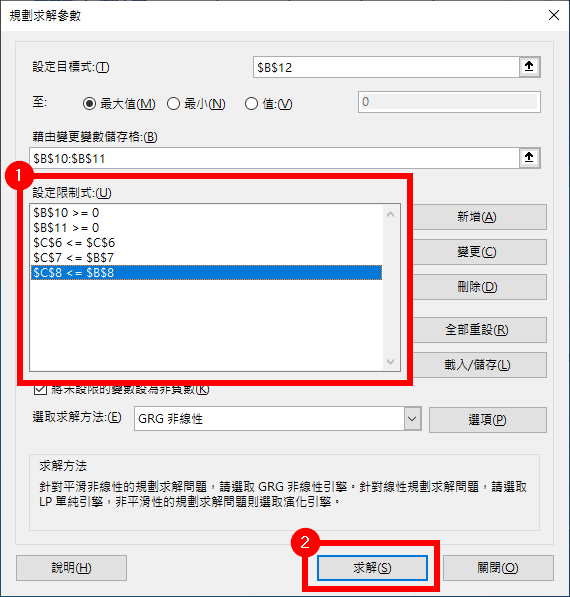介紹如何使用 Excel 的規劃求解功能,在二元變數的問題上尋找各種條件下的最佳解。
產品生產問題
假設某工廠使用三種原料依照不同比例製作成兩種產品,每單位產品所需要的原料與獲利如下:
| A 原料 | B 原料 | C 原料 | 獲利 | |
|---|---|---|---|---|
| 每單位甲產品 | 5 公斤 | 3 公斤 | 3 公斤 | 600 元 |
| 每單位乙產品 | 3 公斤 | 6 公斤 | 3 公斤 | 700 元 |
如果今天工廠進了以下的原料:
- A 原料:1000 公斤。
- B 原料:1020 公斤。
- C 原料:660 公斤。
這時候甲、乙兩種產品各應生產多少單位才能獲得最大利潤?又此時利潤為多少?
假設甲產品生產了 x 單位,而乙產品生產了 y 單位。由於原料有限,所以會有以下的限制條件:
3 * x + 6 * y ≦ 1020
3 * x + 3 * y ≦ 660
另外由於 x 與 y 都是產品生產量,所以值必須大於或等於 0。
在符合以上這些條件之下,我們希望總體的獲利可以達到最大值:
找最佳解
我們先將以上的資料與條件放入 Excel 表格中:
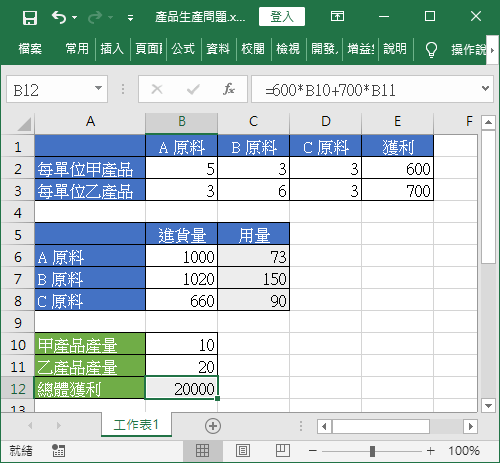
這裡的三種原料用量是根據甲、乙兩種產品的產量以公式計算的,例如 A 原料的用量公式就是:
=B2*B10+B3+B11
其餘以此類推,而總體利潤也是根據產品產量以公式自動計算:
=600*B10+700*B11
接著參考 Excel 啟用規劃求解增益集教學,啟用規劃求解功能,依照以下步驟使用規劃求解自動尋找最佳解。
Step 1
在「資料」頁籤中選擇「規劃求解」。
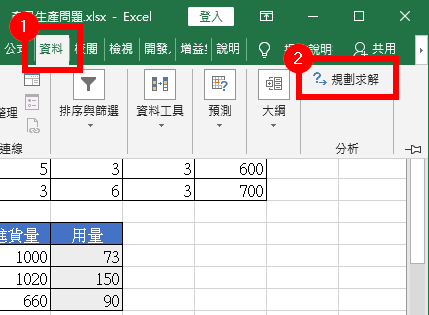
Step 2
在這個問題中,我們會希望產生最大的總體獲利,所以將「目標式」設定為總體獲利的位置,最佳化的選項保持為「最大值」。
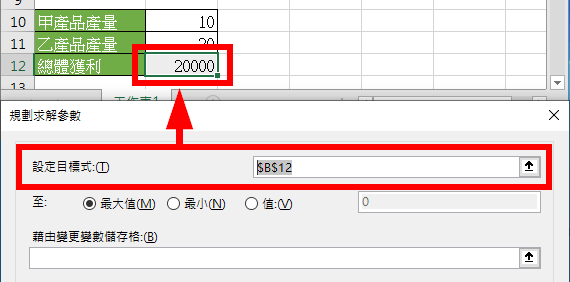
在這個問題中我們可以自由控制的變數就是甲、乙兩種產品的生產量,所以將「變更變數」設定為這兩種產品的生產量。
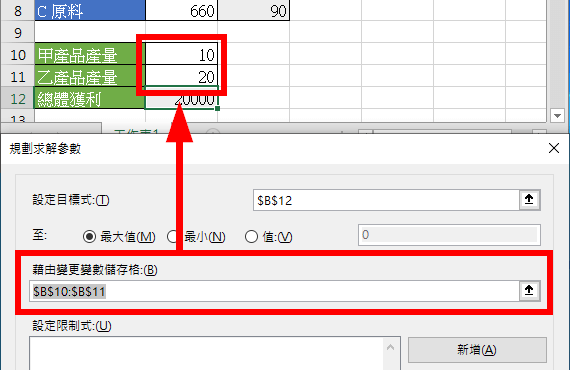
Step 4
點選「新增」,加入限制條件。
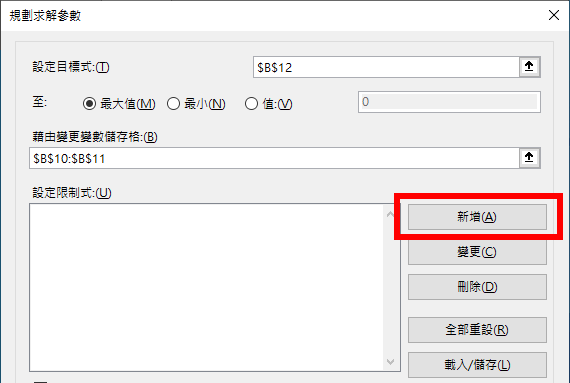
Step 5
加入整理好的限制條件,也就是原料用量不可以超過原料的進貨量,以及產品的產量一定要大於或等於 0。
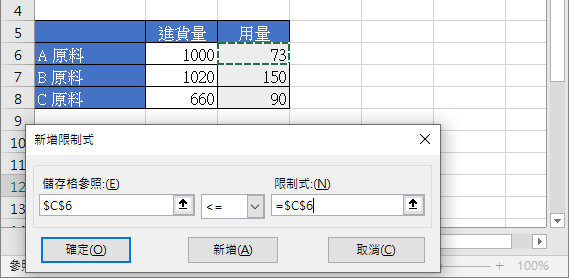
Step 6
加入所有限制條件之後,點選「求解」。
Step 7
找到最佳解之後,選擇「保留規劃求解解答」,然後點選「確定」。
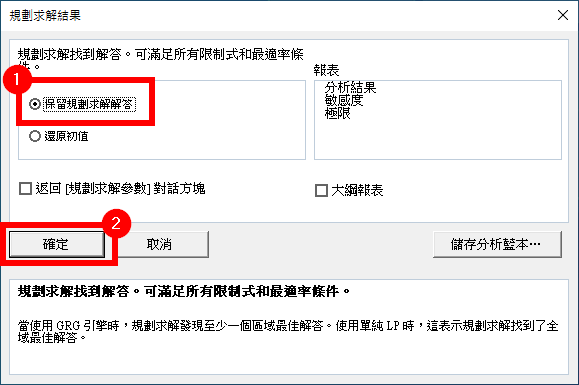
Step 8
這樣就找到最佳的生產方案了。
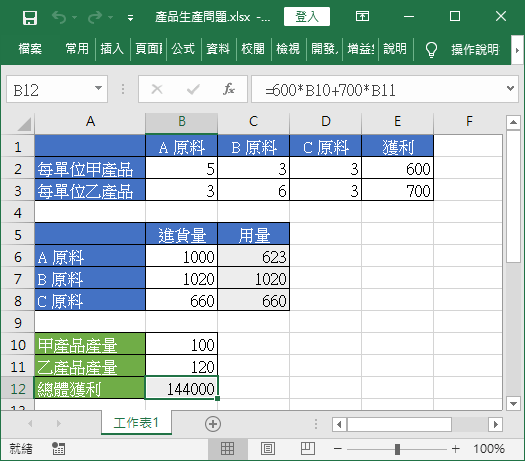
在這個最佳的方案中,甲產品生產 100 單位,乙產品生產 120 單位,產生的總體獲利則為 144,000 元。
若要自己練習操作本範例,可以下載這個 Excel 範例檔案。
參考資料:Office 指南